[Never later to know] PC용 Tik Tok의 5가지 사실
2016년부터 TikTok의 인기가 높아짐에 따라 소셜 미디어 세계를 장악하고 있습니다. 젊은 세대들 사이에서 매우 인기가 있습니다. TikTok 사용자로서 ‘내 컴퓨터에서 TikTok 경험을 더 편리하게 만들려면 어떻게 해야 합니까?’라고 자문했을 것입니다. 그렇다면 PC용 Tik Tok에 대한 몇 가지 유용한 정보가 있으므로 더 이상 보지 마십시오. 이러한 사실을 알면 데스크탑에서 TikTok을 사용하는 데 전문가가 될 것이라고 확신할 수 있습니다. 다음은 컴퓨터에서 TikTok을 보다 효율적으로 사용하기 위해 알아야 할 모든 것입니다.

파트 1: TikTok은 무료로 다운로드할 수 있나요?
TikTok은 사용자가 짧은 동영상을 만들어 세상과 공유할 수 있는 동영상 공유 플랫폼입니다. 앱을 적절히 활용하면 숨겨진 재능을 탐색하고 기술을 연마하는 데 도움이 될 수 있습니다. 최소한의 UI와 풍부한 기능으로 인해 오늘날의 젊은이들에게 점점 인기를 얻고 있습니다. 이 앱을 통해 사용자는 흥미로운 비디오를 만들고 필터 및 이모티콘과 같은 효과를 추가할 수 있습니다. 동영상 제작 시간 제한이 꺼려지는 것처럼 보일 수 있지만 창의성을 북돋아 줍니다. 단순한 비디오 플랫폼이 아니라 흥미진진한 대중문화 열풍입니다. 이제 가장 큰 질문은 TikTok을 무료로 다운로드할 수 있습니까? 좋은 소식은 그렇습니다. TikTok의 가장 중요한 장점 중 하나는 무료라는 것입니다. 틱톡은 무료입니다. 따라서 당신의 재능을 전 세계에 알리기 위해 한 푼도 지출할 필요가 없습니다. 설득력이 있는 것 같죠? 또한 앱 내에서 TikTok 경험을 더욱 향상시키는 유용한 도구를 많이 얻을 수 있습니다. 기다리지 마세요. 지금 TikTok을 다운로드하고 재능과 기술을 선보이기 시작하세요.
파트 2: 컴퓨터에서 Tik Tok은 무엇입니까?
몇 년 동안 TikTok은 스마트폰에서만 사용할 수 있었습니다. 그러나 지금은 그렇지 않습니다. Tik Tok은 마침내 컴퓨터에서 사용할 수 있습니다. 브라우저에서 액세스할 수 있습니다. 대부분의 경우 PC 앱은 스마트폰 앱과 동일하게 작동합니다. 모바일 앱에서 할 수 있는 거의 모든 작업을 수행할 수 있습니다. 그러나 처음에는 혼란스러울 수 있는 새로운 데스크탑 레이아웃에 적응하면 도움이 될 것입니다. 그러나 시간이 지나면 더 이상 그렇게 어렵지 않을 것입니다. 일부 기능은 데스크톱 버전에도 없지만 PC 사용자에게는 훌륭한 시작이 될 수 있습니다. 그러나 비디오에 음악을 추가하거나 비디오 자체에 캡션을 추가할 수 없다는 것을 기억한다면 도움이 될 것입니다. 그러나 휴대용 장치에서 정기적으로 비디오를 업로드하는 데 어려움을 겪는 사람들에게는 이것이 훌륭한 대안입니다. 데스크톱에서 TikTok에 액세스하고 동영상을 업로드하려면 아래 단계를 따르세요.
1 단계 : 컴퓨터에서 TikTok에 액세스하려면 공식 웹사이트 www.tiktok.com을 방문하세요. 홈페이지 접속 후 ‘지금 보기’를 클릭합니다. 이제 컴퓨터에서 TikTok을 사용할 수 있습니다. 비디오 썸네일을 클릭하여 탐색할 수 있습니다. 또한 ‘발견’을 클릭하여 더 흥미로운 콘텐츠를 탐색할 수도 있습니다.
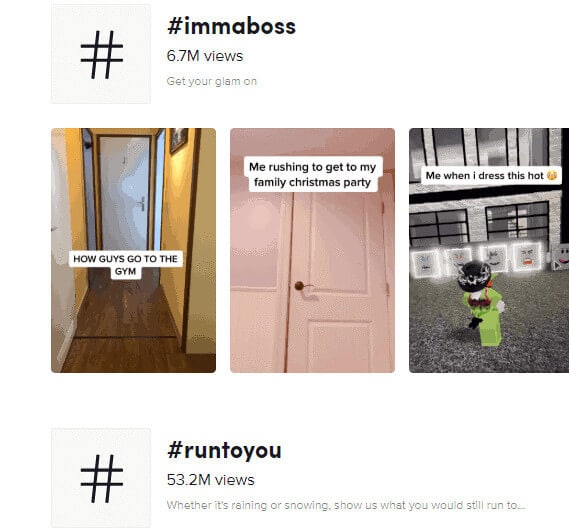
2 단계 : 오른쪽 상단 모서리에 있는 업로드 버튼을 클릭하고 로그인 옵션을 선택합니다. TikTok을 처음 사용하는 경우 새 계정을 만들 수 있습니다. 또는 다른 소셜 미디어 계정을 사용하여 TikTok 계정에 로그인할 수 있습니다.
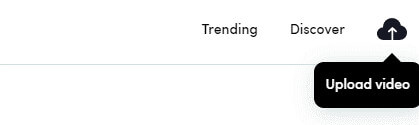
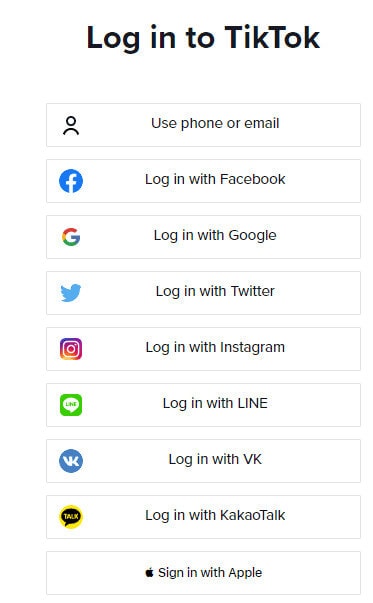
3 단계 : 로그인한 후 동영상 업로드를 시작할 수 있습니다. ‘동영상 업로드’를 클릭합니다. 클릭하시면 업로드 페이지로 이동합니다. 그런 다음 ‘업로드할 비디오 선택’을 클릭하여 데스크탑에서 파일을 탐색합니다. 업로드를 시작하려면 원하는 비디오를 두 번 클릭하십시오.
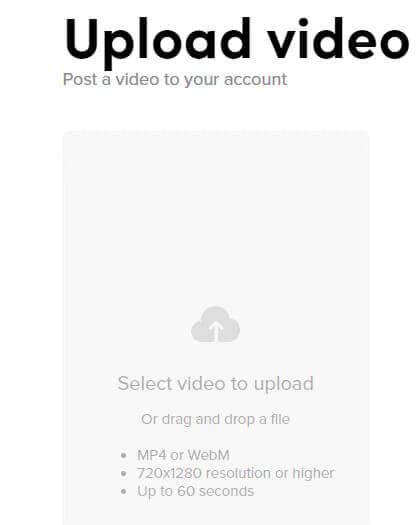
4 단계 : 그게 다야 위에서 언급한 모든 단계를 따르면 PC에서 TikTok을 사용할 수 있습니다. 비디오가 업로드되는 동안 캡션을 편집하고, 다른 TikToker에 태그를 지정하고, 해시태그를 추가할 수 있는 옵션이 표시됩니다.
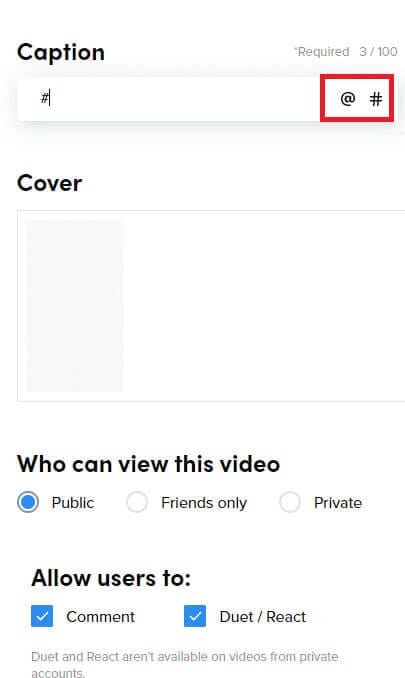
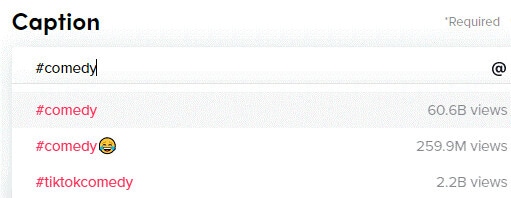
파트 3: BlueStacks 없이 PC에서 TikTok을 다운로드하고 플레이하는 방법은 무엇입니까?
이 기사를 읽고 이러한 TikTok PC 사실에 대해 배우는 동안 질문이 떠올랐을 것입니다. BlueStacks 없이 PC에서 TikTok을 다운로드하여 사용할 수 있습니까? 대답은 예입니다. 앱을 다운로드하지 않고도 컴퓨터에서 TikTok을 사용할 수 있습니다. 이를 위해서는 다음을 다운로드해야 합니다. Wondershare MirrorGo PC의 앱. Wondershare MirrorGo는 작은 전화 화면을 비교적 큰 컴퓨터 화면으로 효과적으로 미러링할 수 있는 응용 프로그램입니다. Windows에서 지원됩니다. 여기에서는 이 앱을 사용하여 PC에서 TikTok을 사용하는 방법에 대해 설명합니다.

Wondershare MirrorGo
안드로이드 기기를 컴퓨터에 미러링하세요!
- 플레이 모바일 게임 MirrorGo로 PC의 큰 화면에서
- 스토어 스크린 샷 전화에서 PC로 가져옵니다.
- 여러 개 보기 알림 전화를 들지 않고 동시에.
- 용도 안드로이드 애플 리케이션 전체 화면 경험을 위해 PC에서.
1 단계 : 먼저 PC에 Wondershare MirrorGo를 설치하고 앱을 열어야 합니다.

2 단계 : 앱을 연 후 USB 데이터 케이블을 사용하여 데스크톱을 휴대폰에 연결합니다. PC와 스마트폰을 연결한 후 ‘파일 전송’을 선택하세요.

3 단계 : 이제 스마트폰의 ‘개발자 옵션’을 열고 USB 디버깅을 활성화합니다.

4 단계 : 휴대폰에서 USB 디버깅을 활성화하면 ‘USB 디버깅을 허용하시겠습니까?’라는 대화 상자가 화면에 나타납니다. ‘확인’을 눌러 USB 디버깅을 허용합니다.

5 단계 : 위에서 언급한 모든 단계를 완료하면 전화기 화면이 바탕 화면으로 전송됩니다. 이제 PC에서 바로 핸드헬드 장치를 제어할 수 있습니다. 이렇게 하면 휴대폰에 설치된 틱톡 앱을 열어 효율적으로 사용할 수 있다.
파트 4: BlueStacks를 사용하여 PC에서 TikTok을 다운로드하고 플레이하는 방법은 무엇입니까?
TikTok의 데스크톱 버전에는 스마트폰 대응의 필수 기능 중 일부가 없기 때문에 TikTok 경험이 다소 방해를 받습니다. TikTok을 최대한 활용하려면 PC에 에뮬레이터를 설치하는 것을 고려해야 합니다. 이런 식으로 에뮬레이터 내에서 모바일 버전의 TikTok을 다운로드하여 PC에서 사용할 수 있습니다. 데스크톱에서 앱의 정식 버전에 액세스하는 것이 그 어느 때보다 쉬워졌습니다. 이를 위해 BlueStacks Android 에뮬레이터가 최선의 선택입니다. BlueStacks로 PC에서 TikTok을 다운로드하고 플레이하려면 아래 단계를 하나씩 따르십시오.
1 단계 : 가장 먼저 BlueStacks의 공식 웹사이트로 이동합니다. 즉, www.bluestacks.com.
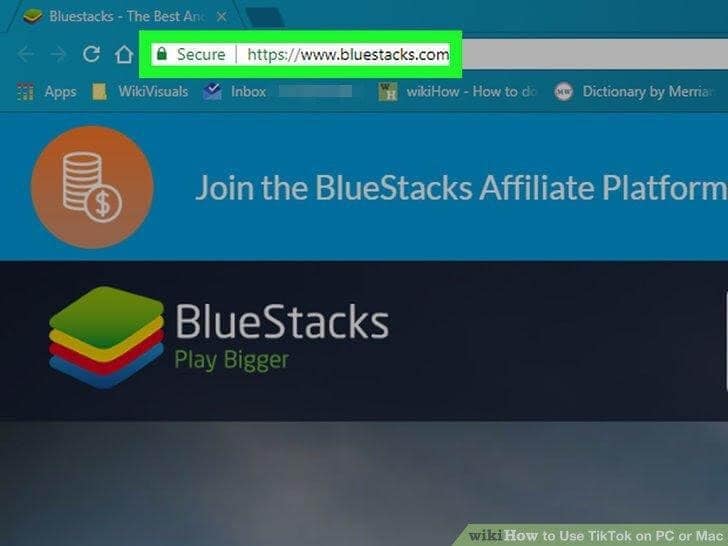
2 단계 : ‘BlueStacks 다운로드’라는 녹색 버튼을 클릭합니다. 해당 버튼을 클릭하면 다른 페이지로 이동합니다.
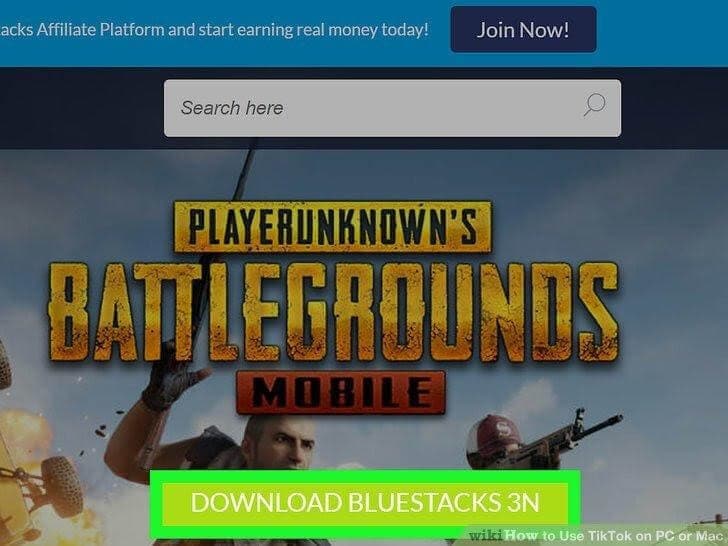
3 단계 : 별도의 다운로드 페이지에서 ‘다운로드’를 클릭합니다.
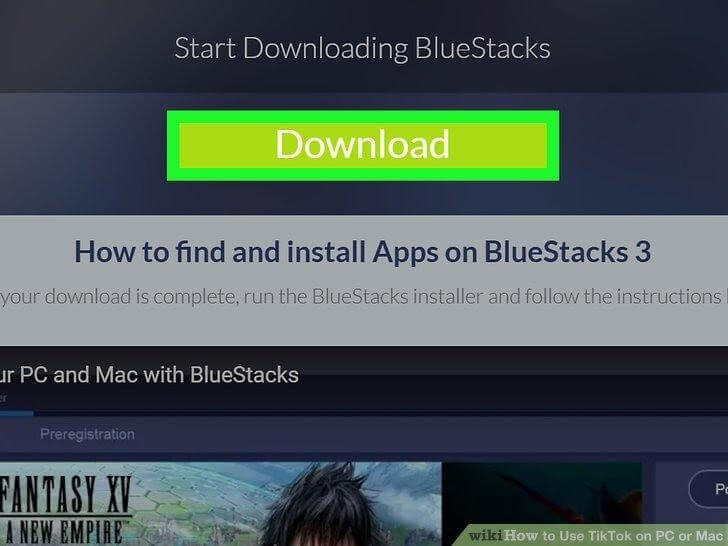
4 단계 : 3단계를 완료하면 BlueStacks 설치 프로그램이 다운로드됩니다. 이제 다운로드 폴더로 이동하여 Bluestacks 설치 프로그램을 찾은 다음 해당 .exe 파일을 두 번 클릭합니다. Mac 사용자라면 .dmg 파일을 찾아보십시오.
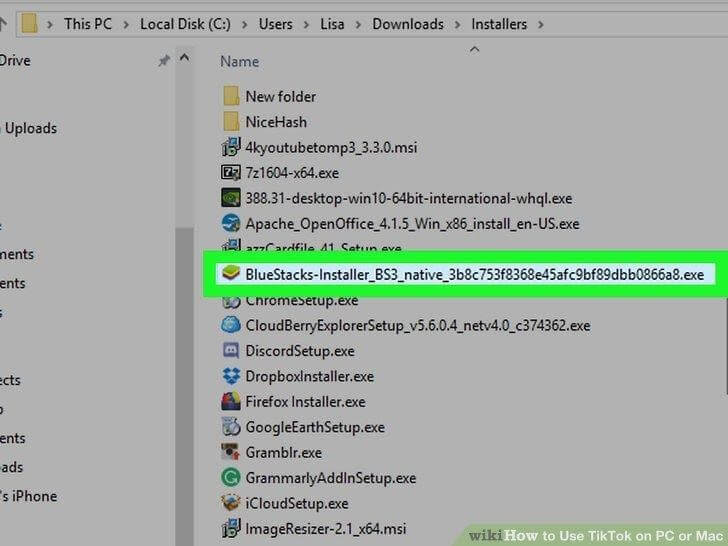
5 단계 : ‘지금 설치’를 클릭합니다. Mac에서는 화면 중앙으로 이동하여 아이콘을 두 번 클릭합니다.
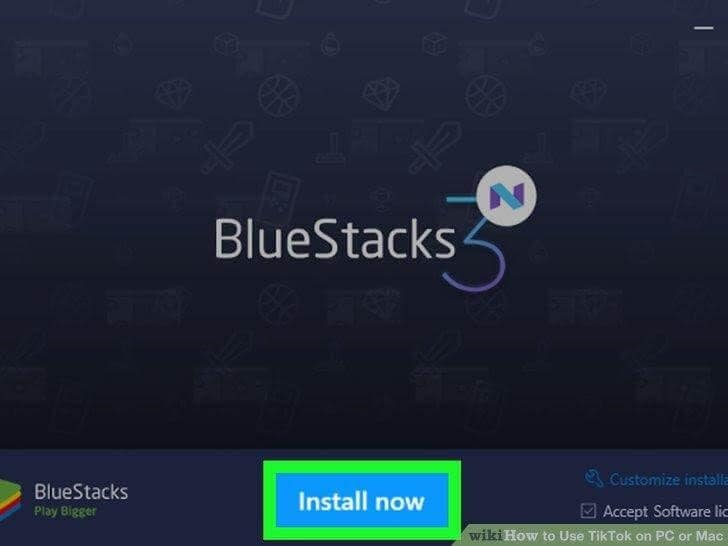
6 단계 : 설치가 완료되면 ‘완료’를 클릭합니다. Mac 사용자는 ‘계속’을 클릭한 다음 ‘설치’를 클릭해야 합니다.
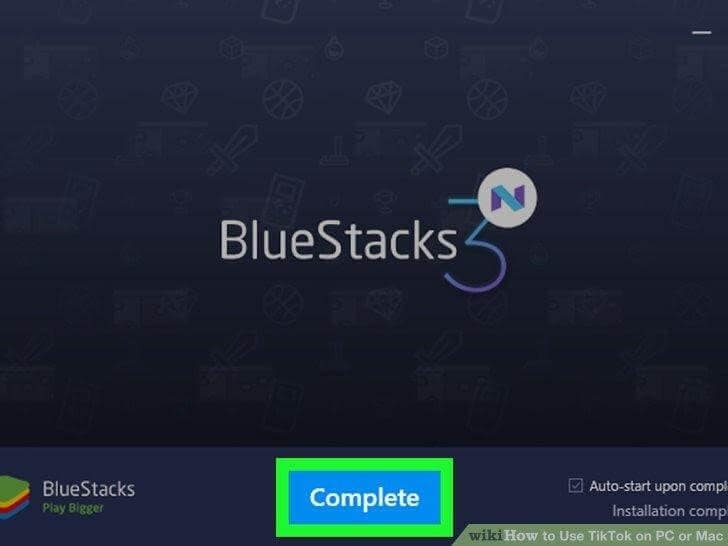
7 단계 : 컴퓨터에서 BlueStacks를 실행합니다.
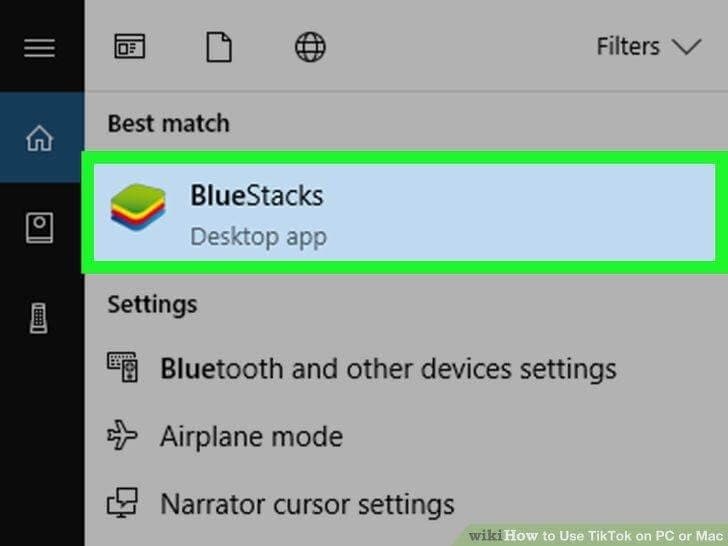
8 단계 : 이제 ‘앱 센터’로 이동합니다.
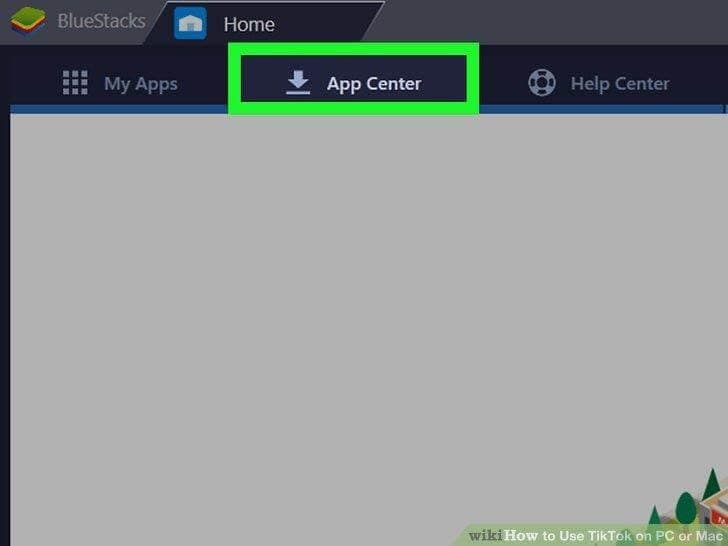
9 단계 : 이메일 주소와 비밀번호를 사용하여 Google 계정에 로그인합니다.
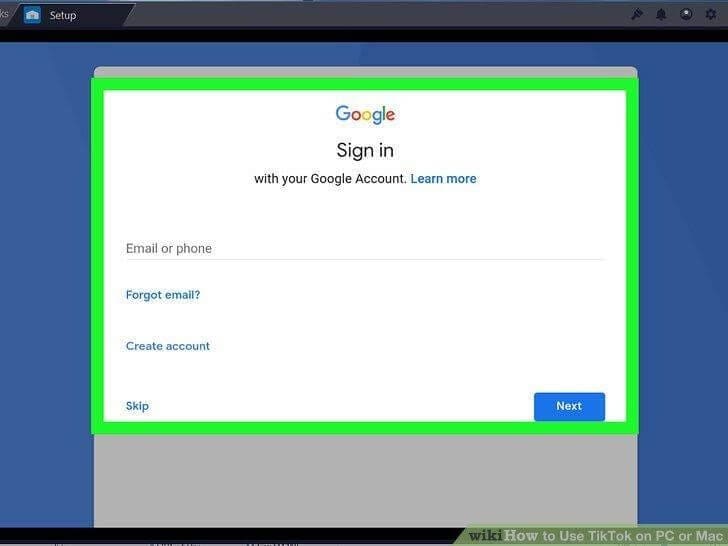
10 단계 : PC용 틱톡 다운로드는 검색창에 ‘틱톡’을 입력하고 돋보기 버튼을 클릭하면 된다.
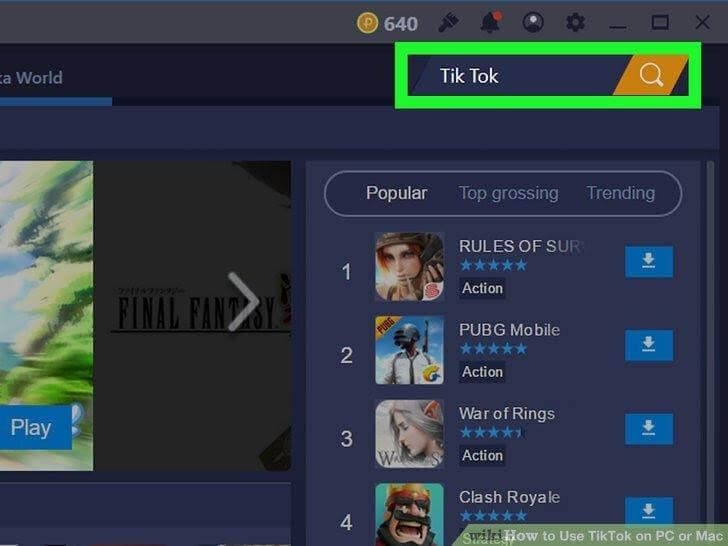
11 단계 : TikTok 앱을 클릭합니다. (틱톡 다운로드 PC)
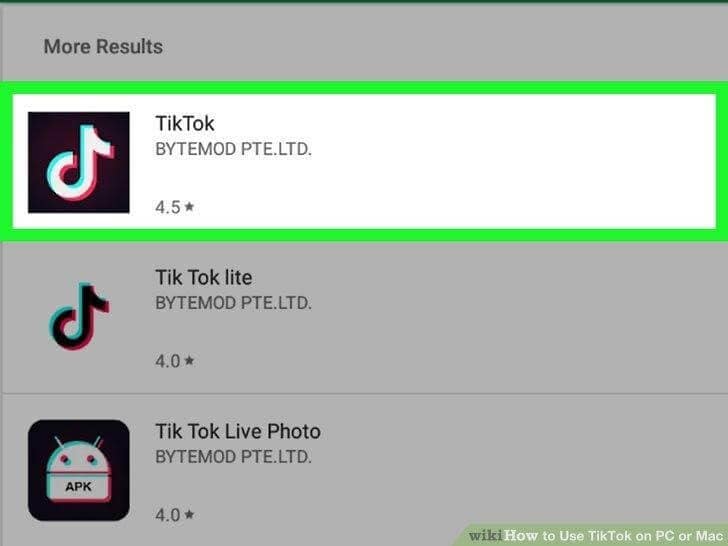
12 단계 : ‘설치’를 클릭하고 앱에 카메라 및 PC의 다른 부분에 액세스할 수 있는 권한을 부여합니다.
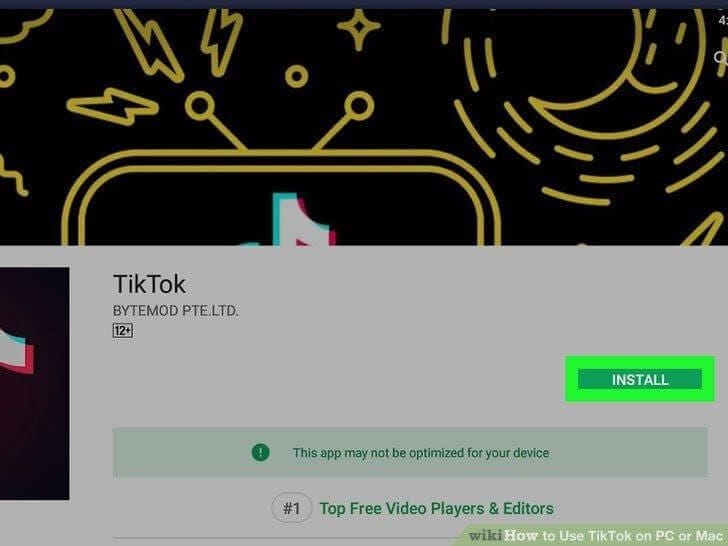
13 단계 : 위에서 언급한 모든 단계를 따르면 컴퓨터에 TikTok이 설치됩니다. 그것을 사용하려면 ‘열기’를 클릭하십시오.
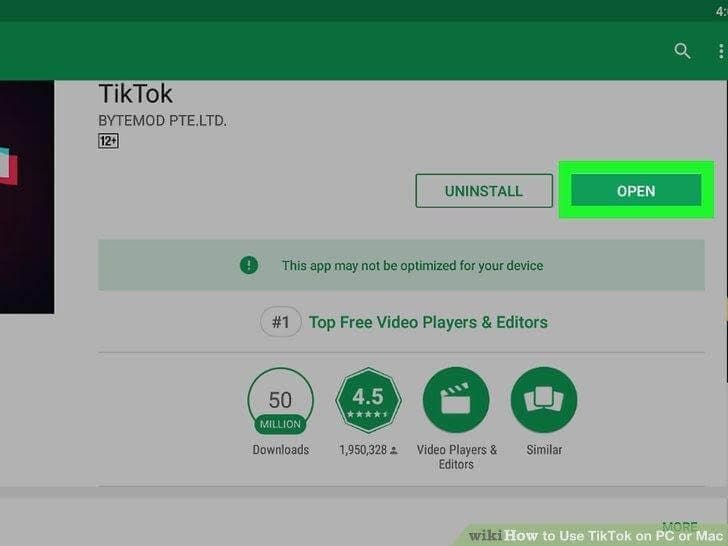
파트 5: Chrome 웹 스토어를 통해 PC에서 TikTok을 플레이하는 방법은 무엇입니까?
알겠습니다. 알겠습니다. 에뮬레이터를 사용하고 싶지는 않지만 여전히 앱의 모든 영광을 경험하고 싶습니다. 그것도 당신의 PC에서. 글쎄, 그것에 대한 효과적이고 효율적인 방법이 있습니다. Chrome 확장 프로그램이 설치되어 있으면 사용자가 모바일에서처럼 PC에서 TikTok을 사용할 수 있습니다. TikTok용 웹이라고 합니다. 사용자 인터페이스는 모바일 앱과 마찬가지로 미니멀하고 사용하기 쉽습니다. 하지만 Web for TikTok이 공식 애플리케이션이 아니라는 점을 기억한다면 도움이 될 것입니다. 비공식 확장 프로그램이며 공식 TikTok 앱과 관련이 없습니다. 확장 프로그램을 다운로드하고 사용하는 것은 매우 쉽습니다.
1 단계 : Google 웹 스토어를 열고 TikTok용 웹을 찾아 ‘Chrome에 추가’를 클릭합니다.
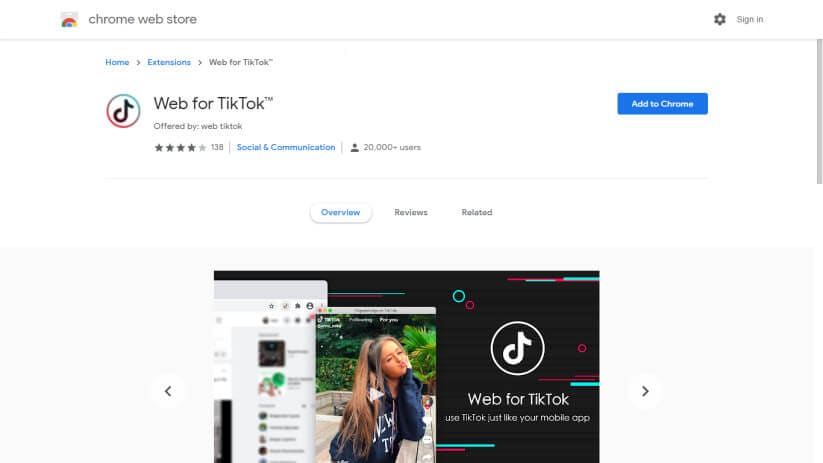
2 단계 : 도구 모음에서 아이콘을 클릭하고 컴퓨터에서 모든 흥미로운 기능과 함께 TikTok을 사용하십시오.
결론
이 기사에서는 PC용 TikTok에 대한 몇 가지 흥미로운 사실을 가져왔습니다. 이 정보를 이용하면 컴퓨터에서 틱톡을 효율적으로 사용하고 즐거운 시간을 보낼 수 있습니다.
마지막 기사
